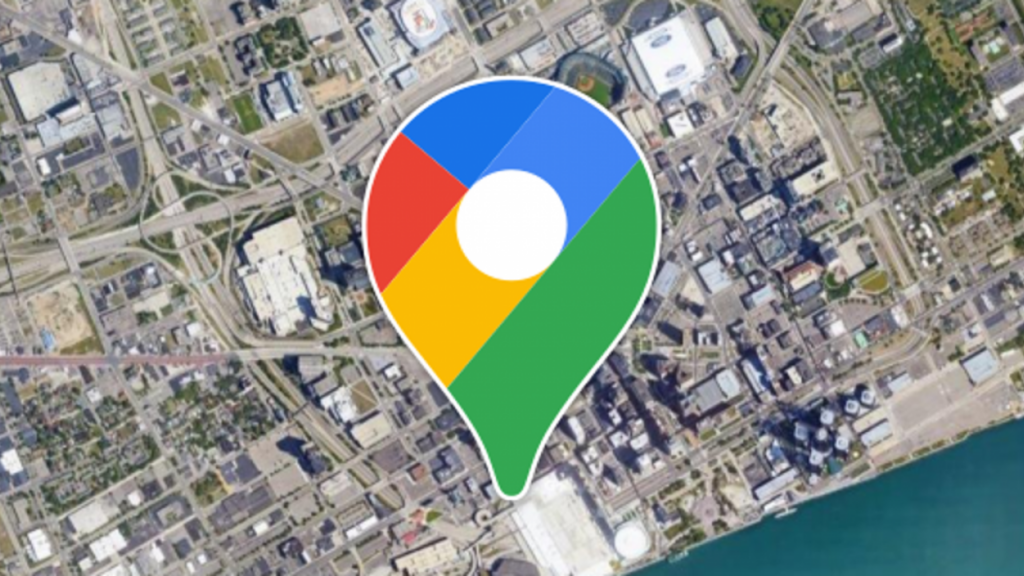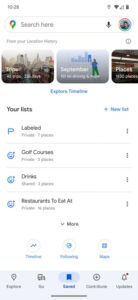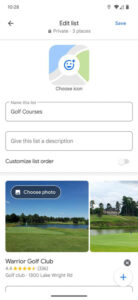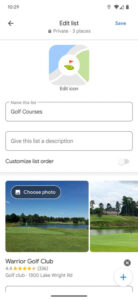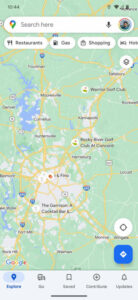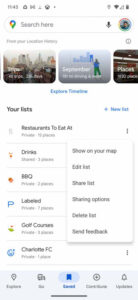جدیدترین ویژگی گوگل مپز به شما این امکان را میدهد تا مکانهای ذخیرهشده را با ایموجی برچسبگذاری کنید.
به گزارش تکناک، این راهنمای سریع راهاندازی برچسبهای ایموجی در مکانهای ذخیرهشده و اطمینان از قابل مشاهده بودن آنها روی نقشه را بررسی میکند و و روشی کاملاً جدید برای مشاهده نقاط مورد علاقهتان باز میکند.
مشکلی که این ویژگی را تحت تأثیر قرار داده است، به سادگی این است که هر لیست دارای یک آیکون مشابه برای شناسایی آن است. هنگام مرور نقشه خود، شما بر روی هر مکان ذخیره شده، بدون توجه به لیست سفارشی، یک آیکون ستاره مشاهده خواهید کرد. اگرچه دیدن موقعیتی که ثبت کردهاید خوب است، اما تقریباً غیرممکن است بدون کلیک بر روی آن موقعیت را به طور دقیق شناسایی کنید.
با ایموجی های جدید، هر لیست میتواند به یک نماد متفاوت اختصاص یابد. این تنها محدود به ایموجی های موجود در دستگاه شما است و میتواند به طریق قابل توجهی در تمایز دادن مکانهای لیست شده به شما کمک کند. به عنوان مثال، من(نویسنده) یک لیست ذخیره شده از تمامی رستوران ها مورد علاقه خود دارم. با آیکون ایموجی، میتوانم به راحتی یکی از چند ایموجی مورد علاقه خود را برای شناسایی آسان آنها اختصاص دهم. با این حال، یک راهکار مهم وجود دارد.
ابتدا باید بدانید که چگونه ایموجی ها را به لیست ها در Google Maps اختصاص دهید.
- در برنامه Google Maps، بر روی برگه Saved کلیک کنید.
- به پایین بروید تا بخش Your lists را ببینید.
- روی icon on any of the lists کلیک کنید.
- در بالا، بر روی دکمه Choose icon کلیک کنید.
- Choose an emoji را انتخاب کنید.
با انجام این کار، هر مورد در لیست شما دارای یک آیکون ایموجی متناسب خواهد بود. یک مرحله دیگر وجود دارد تا اطمینان حاصل شود که آنها در نقشه قابل مشاهده باشند.
به طور پیشفرض، هر لیست به حالت “hidden” در نقشه تنظیم شده است. این اصلاح اصلی برای جلوگیری از هرج و مرج کامل با آیکونها در همه جا است. با این حال، میتوانید لیستهای خاصی را روشن کنید تا مطمئن شوید که آیکون های ایموجی که انتخاب کردهاید هنگام نگاه کردن به نقشه قابل مشاهده هستند.
- در برگه Saved ، به پایین بروید و بخش Your lists را پیدا کنید.
- در سمت راست هر لیست، روی دکمه منوی سه نقطه کلیک کنید.
- روی Show on your map کلیک کنید.
این تضمین میکند که مکانهای موجود در لیست هنگام مشاهده نقشه شما قابل مشاهده باقی میمانند. آیکون های ایموجی Google Maps برای مکانهای ذخیره شده افزوده بزرگی است، اما پیکربندی آن برای نمایش روی نقشه تضمین میکند که واقعاً مفید است.